
Eenvoudige proxyserver instellen in Mozilla Firefox in 30 seconden! Gemakkelijk! En hoe deze uit te schakelen.
Proxyservers zijn handig wanneer gebruikers verbinding moeten maken met geblokkeerde internetbronnen of IP-anonimiteit moeten bieden wanneer ze online werken. Ze fungeren als tussenpersoon, verbergen de ware locatie van de eigenaar en geven toegang tot sites die door de provider zijn geblokkeerd.
Er zijn betaalde proxyservers die kwaliteitsdiensten leveren zonder beperkingen, maar er zijn ook gratis opties. Ik wil je niet vervelen, maar als de service van hoge kwaliteit is en er veel vraag naar is, zal het uiteindelijk een betaalde service worden. Gratis en ongebruikte diensten zijn nog steeds gratis en worden gedeeld, wat betekent dat de server wordt gebruikt door duizenden mensen naast jou.
Als je je tijd niet wilt verspillen, moet je een stabiele en volledig functionele proxyserver kopen.
HTTPS proxy of sokken
Tegenwoordig zijn beide soorten protocollen apart en werken ze goed om anonimiteit te beschermen.
HTTPS is een protocol dat SSL-beveiliging ondersteunt. Het verzonden verkeer wordt versleuteld met behulp van speciale privacy-algoritmen, waardoor het onmogelijk is om te achterhalen welke informatie door de server is gegaan.
Voordelen:
- beveiliging – de mogelijkheid om informatie te onderscheppen wordt geëlimineerd;
- opslag van informatie in een buffer voor snellere toegang bij volgende verbindingen.
Socks is een anoniem proxyserverprotocol dat informatie veilig beschermt. De stabiele versies die momenteel gebruikt worden zijn Socks4 en Socks5. Geeft toegang tot netwerkbronnen die niet omzeild kunnen worden door HTTP- en HTTPS-protocollen.
Voordelen:
- het IP-adres van de gebruiker wordt niet verzonden tijdens het verzoek;
- meerdere protocollen kunnen tegelijkertijd worden gebruikt;
- de verbinding is stabiel en niet onderbroken;
- de anonimiteit is hoog dankzij de sokketen.
De proxyserver configureren in de Firefox-browser
Na de aanschaf van een proxyserver zijn er verschillende stappen die gevolgd moeten worden. Om hem correct te configureren in de Firefox-browser, geven we stap-voor-stap instructies.
-
- Open de browser Mozilla Firefox.
- In de rechterbovenhoek staan “drie stokjes” – het menu genoemd.
- Zoek in het geopende menu naar “Instellingen”.
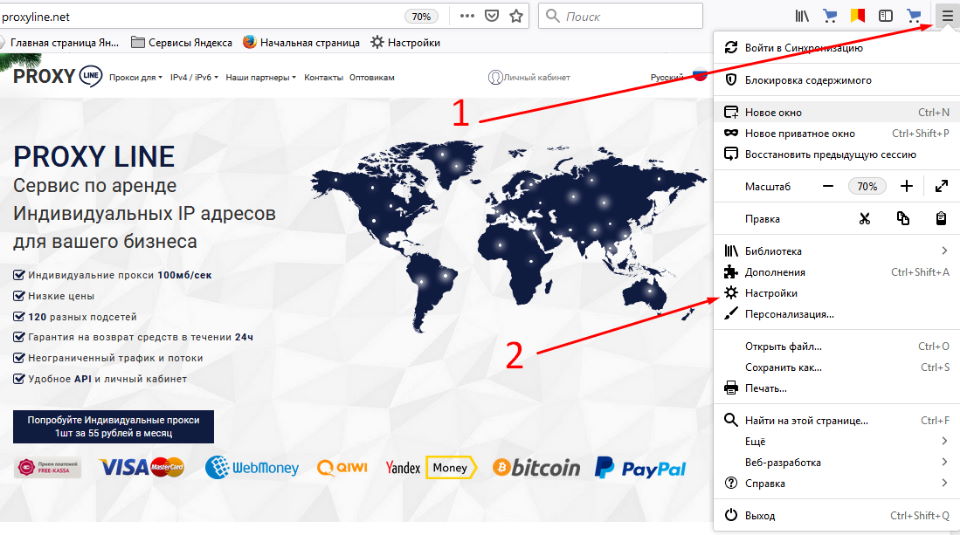
4. zoek in het hoofdmenu of in het secundaire menu naar de instelling “Netwerkinstellingen” en klik op “Configureren”.
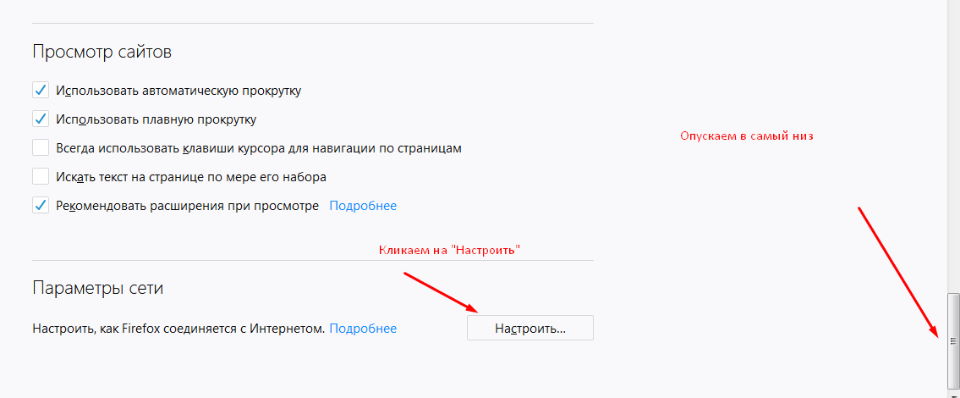
5. wanneer het proces is voltooid, wordt het venster “Internet Access Proxy Server Setup” geopend, waar je “Manual Setup” kunt selecteren.
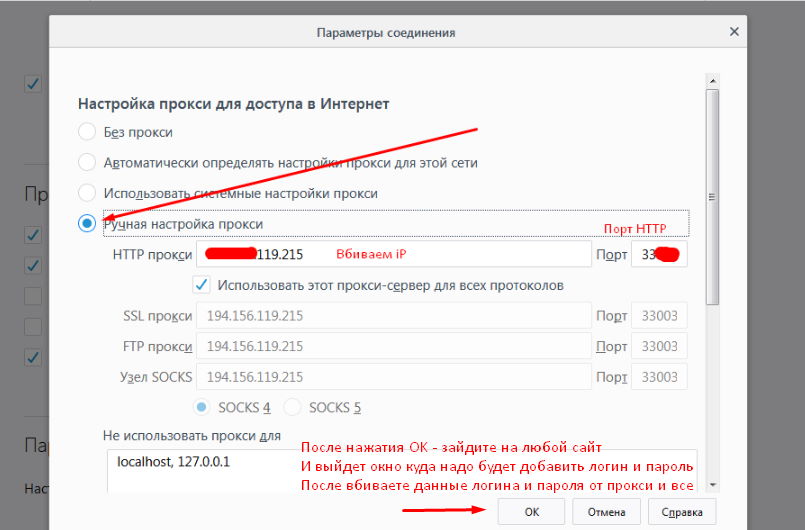
6. vul de velden in:
- in de regel “HTTP Proxy” voert u het adres en de poort in van de proxyserver die u hebt gekocht – als u een HTTP-proxyserver hebt gekocht;
- schakel het selectievakje “Gebruik deze proxyserver voor alle protocollen” in;
- voer voor HTTPS het adres en de poort van de proxyserver in SSL in;
- Voor SOCKS 4 of 5 voert u het IP-adres en de poort in het veld SOCKS Node in en schakelt u de regel eronder om naar SOCKS 4 of laat u het vakje SOCKS 5 ingeschakeld;
- controleer de gegevens en klik op OK.
Zorg er bij het invullen van elk veld voor dat de andere velden die niet ingevuld hoeven te worden, leeg blijven.
Wanneer u de browser Mozilla Firefox start, wordt u gevraagd om uw gebruikersnaam en wachtwoord in te voeren. Voer de gegevens in en werk. Als je verbinding maakt via IP, zal het meteen werken.
De proxy uitschakelen in Mozilla Firefox-browser
Hetzelfde algoritme wordt gebruikt om het uit te schakelen: Selecteer gewoon “Geen proxy” of “Systeemproxy-instellingen gebruiken” in het gedeelte “Proxy voor internettoegang instellen”.
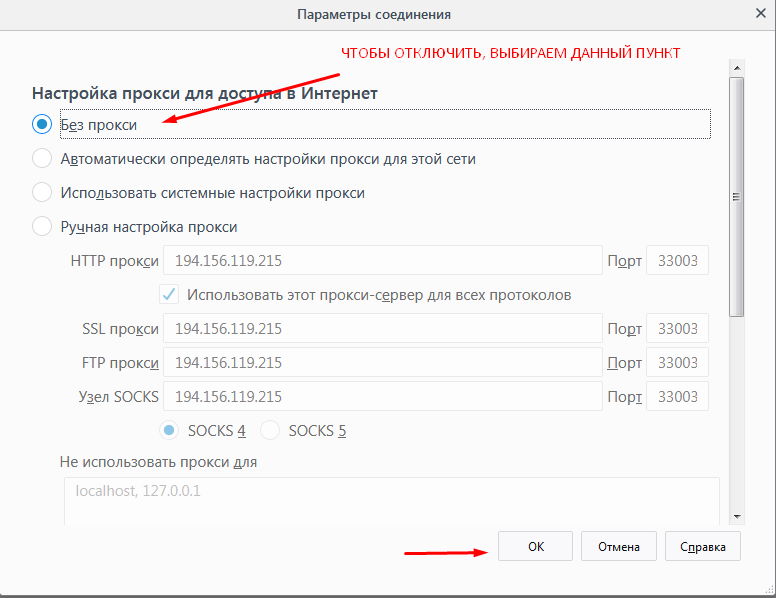
Maar wat als je meerdere proxy’s tegelijk wilt gebruiken? Dan kun je Mozilla-add-ons zoals FoxyProxy gebruiken. Met deze add-on kun je dynamisch schakelen tussen proxyservers, of een groep websites configureren en daar specifieke proxyservers aan toewijzen. Een handige functie is het aanmaken van configuratiebestanden die gekoppeld zijn aan siteadressen en proxyservers.
Of je nu een proxyserver nodig hebt of niet, weten hoe je deze moet verbinden of verbreken is niet overbodig, want met zijn hulp blijft de anonimiteit van de gebruiker op het netwerk behouden en worden websites die door de provider zijn geblokkeerd toch geopend.
Ваша заявка принята!
В ближайшее время
мы свяжемся с Вами















































